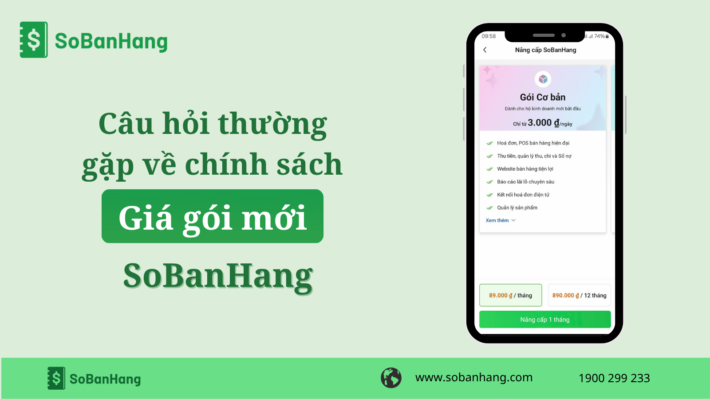Hướng dẫn chỉnh sửa mẫu hóa đơn trên phần mềm Sổ Bán Hàng

Hóa đơn bán hàng đẹp và đủ thông tin sẽ giúp cửa hàng của bạn để lại ấn tượng với khách hàng. Khi giao hàng cho khách hàng, bạn có thể in ra thông tin đơn hàng để khách hàng có thể xem qua danh sách hàng hóa và chi phí của mặt hàng mình đã mua. Sổ Bán Hàng hỗ trợ bạn thao tác in đơn hàng để có thể in ra hóa đơn bán hàng cho khách hàng. Tuy nhiên bạn không thích mẫu hiện tại, muốn đổi sang mẫu mới, bạn cần làm gì?
Để thực hiện chỉnh sửa mẫu hóa đơn trên Sổ Bán Hàng, bạn thực hiện các bước sau:
1. Cách vào chỉnh sửa mẫu
- Cách 1: Vào chỉnh sửa mẫu hóa đơn từ trang cài đặt
Tại trang Quản lý bạn chọn vào ảnh đại diện cửa hàng (1) để chuyển sang thanh cài đặt bên trái >chọn Cài đặt cửa hàng (2)> chọn Mẫu hóa đơn (3) Để cài đặt và chỉnh sửa các thông tin liên quan
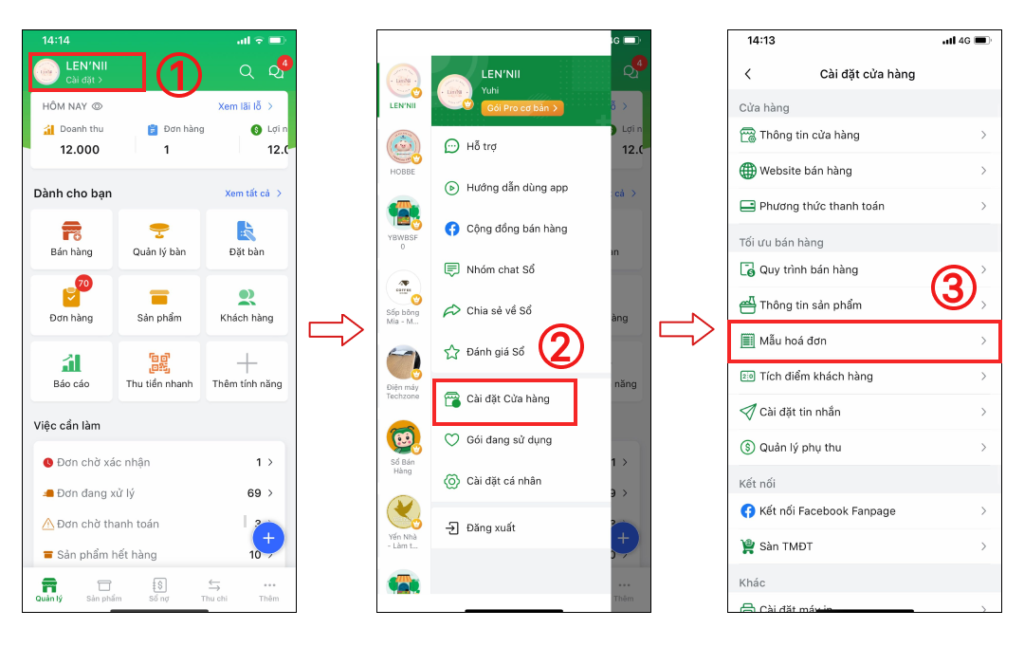
- Cách 2: Vào chỉnh sửa mẫu hóa đơn từ đơn hàng
Tại trang quản lý đơn hàng bạn chọn vào đơn hàng bất kỳ (1) > gửi hóa đơn (2) > Sửa mẫu (3)
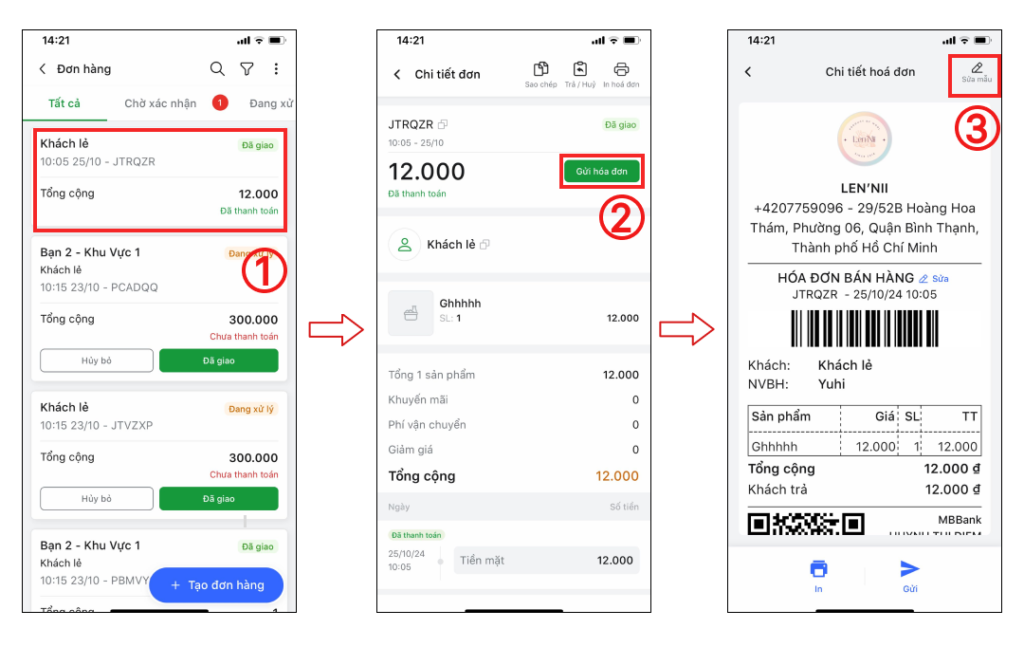
2. Chỉnh sửa mẫu hóa đơn
Tại trang chỉnh sửa mẫu hóa đơn bạn lướt sang các mẫu hóa đơn có sẵn và bấm Chọn để chọn mẫu bạn muốn áp dụng
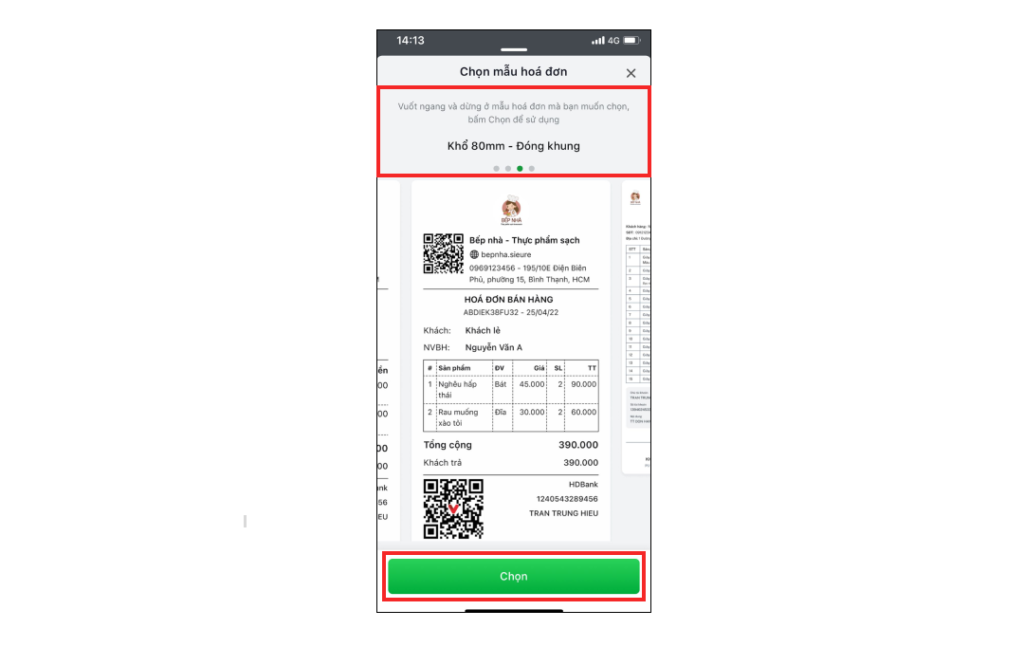
- Chỉnh sửa hiển thị mẫu hóa đơn
- Cỡ chữ: Bạn chọn cỡ chữ theo cỡ mà bạn mong muốn là Mặc định hoặc cỡ chữ Lớn.
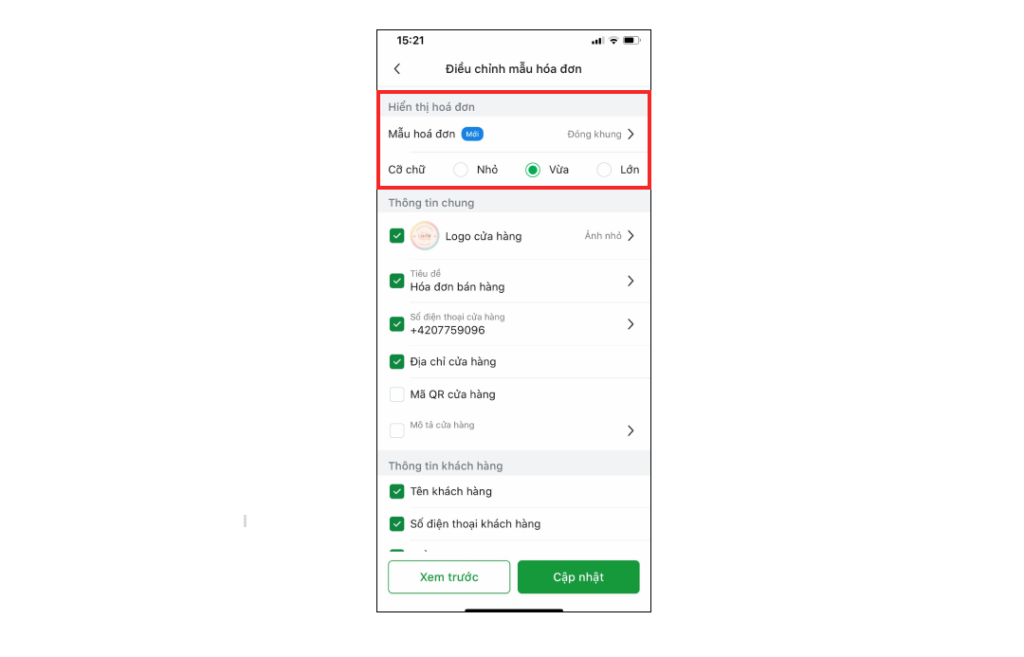
- Thông tin chung
- Logo cửa hàng: Bạn có thể bật/tắt hiển thị logo của hàng trên hóa đơn để tăng độ nhận diện thương hiệu. Ngoài ra bạn còn được điều chỉnh kích cỡ ảnh của logo trên hóa đơn tại dấu >để chọn Ảnh nhỏ hoặc Ảnh to.
- Tiêu đề: Bạn có thể bật/tắt hiển thị tiêu đề trên hóa đơn. Chọn dấu >để chỉnh sửa lại tiêu đề bạn muốn hiển thị.
- Số điện thoại cửa hàng: Bạn có thể bật/tắt hiển thị số điện thoại của cửa hàng mình trên hóa đơn. Chọn dấu >để chỉnh sửa và cập nhật lại số điện thoại bạn muốn hiển thị trên hóa đơn.
- Địa chỉ cửa hàng: Bạn có thể bật/tắt hiển thị địa chỉ cửa hàng trên hóa đơn bán hàng.
- Mã QR cửa hàng: Bạn có thể bật/tắt hiển thị mã QR cửa hàng để khách hàng có thể truy cập vào cửa hàng của bạn trên hóa đơn bán hàng.
- Mô tả cửa hàng: Bạn có thể bật/tắt hiển thị thông tin mô tả cửa hàng trên hóa đơn. Tại đây nếu bạn không điền thông tin mô tả khách, phần mềm sẽ sử dụng nội dung mô tả cửa hàng trong thông tin cửa hàng.
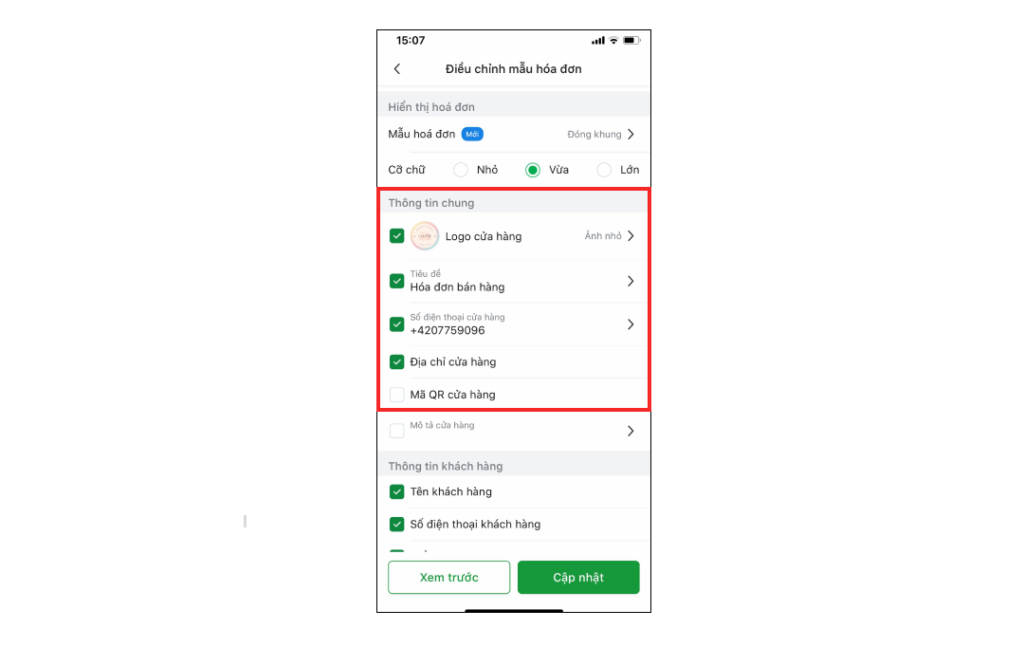
- Thông tin khách hàng:
- Tên khách hàng: Bạn có thể bật/tắt hiển thị tên khách hàng trên hóa đơn bán hàng.
- Số điện thoại khách hàng: Bạn có thể bật/tắt hiển thị số điện thoại của khách hàng trên hóa đơn bán hàng.
- Điểm tích lũy khách hàng: Bạn có thể bật/tắt hiển thị điểm tích lũy sau mỗi lần mua hàng của khách hàng trên hóa đơn.
- Địa chỉ khách hàng: Bạn có thể bật/tắt hiển thị địa chỉ khách hàng trên hóa đơn bán hàng.
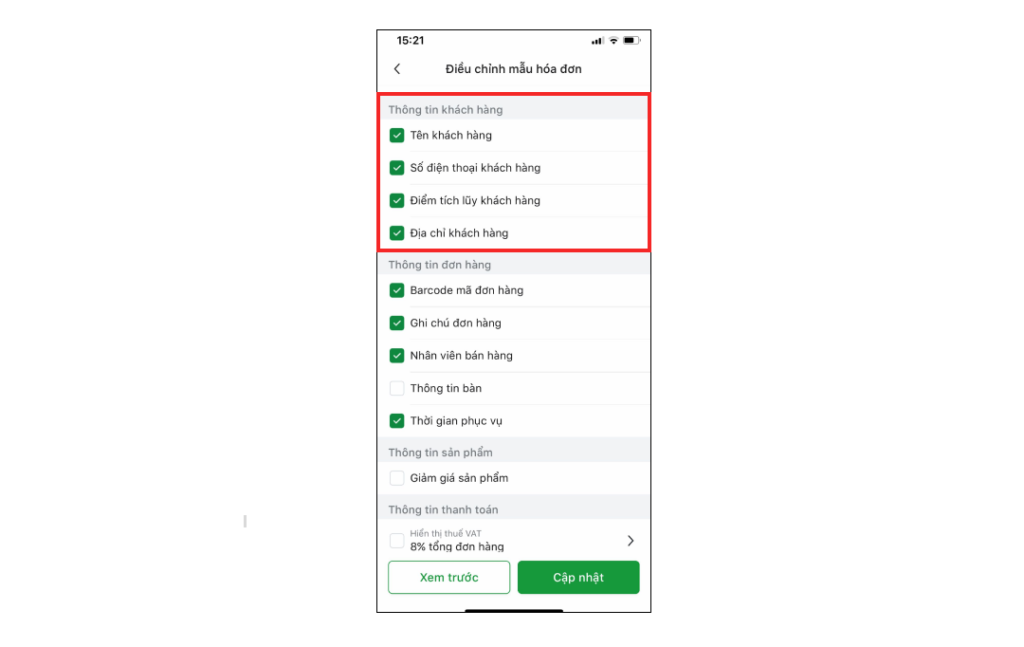
- Thông tin đơn hàng
- Barcode mã đơn hàng: Bạn có thể bật/tắt hiển thị thông tin mã đơn hàng
- Ghi chú đơn hàng: Bạn có thể bật/tắt hiển thị dòng thông tin ghi chú đơn hàng trên hóa đơn bán hàng.
- Nhân viên bán hàng: Bạn có thể bật/tắt hiển thị thông tin nhân viên bán hàng là ai trên hóa đơn bán hàng.
- Thông tin bàn: Bạn có thể bật/tắt hiển thị thông tin bàn mà khách hàng đã ngồi trên hóa đơn bán hàng.
- Thời gian phục vụ: Bạn có thể bật/tắt hiển thị thời gian khách lưu lại trên bàn đó.
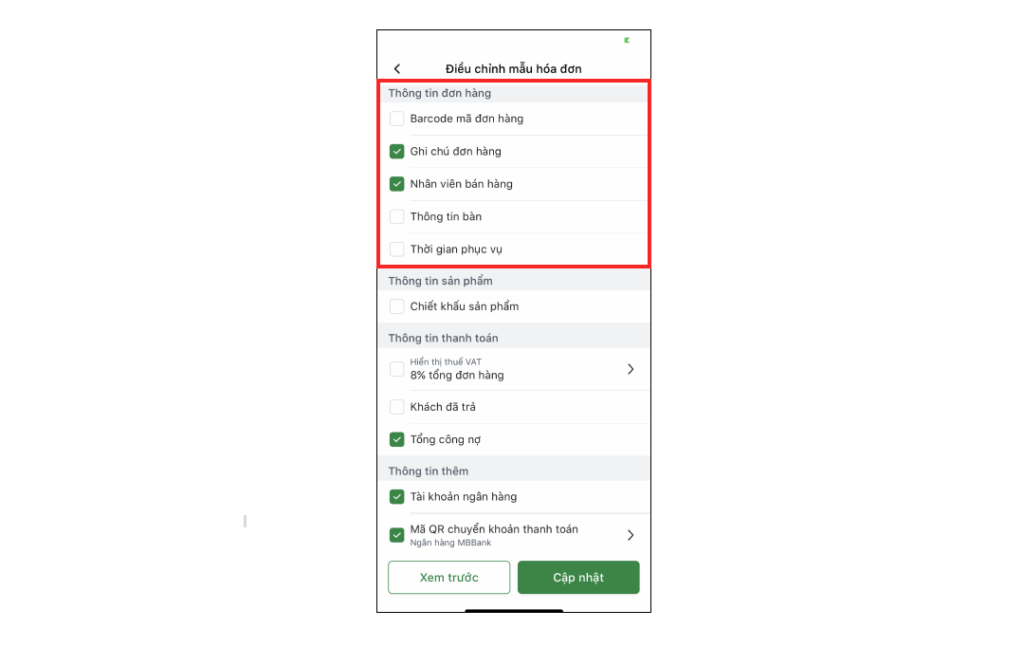
- Thông tin sản phẩm: Tại đây bạn có thể bật/tắt hiển thị chiết khấu sản phẩm trên hóa đơn bán hàng.
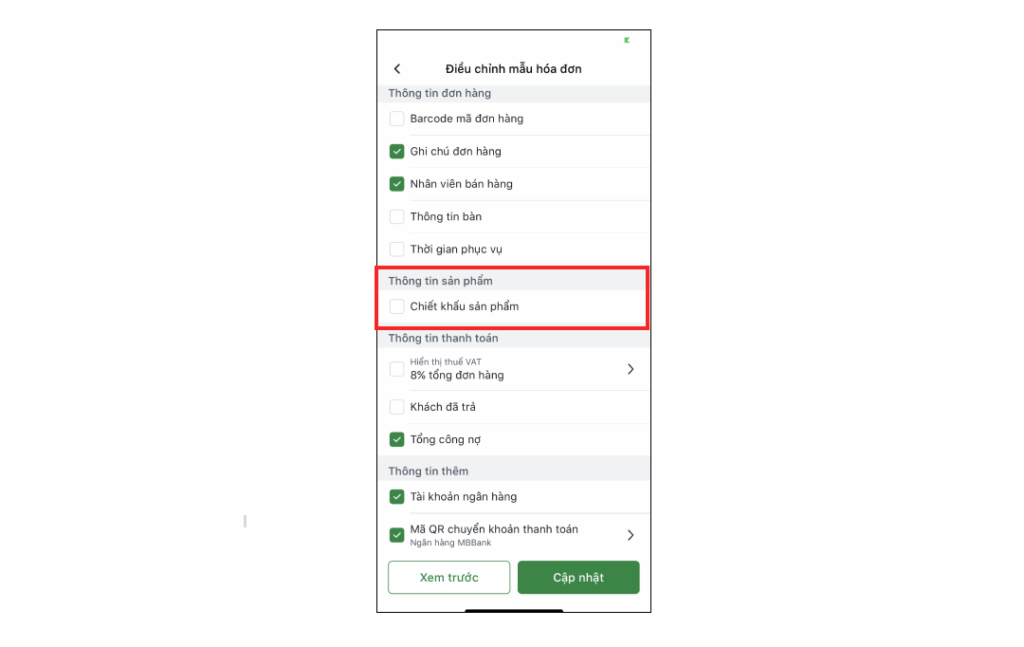
- Thông tin thanh toán
- Hiển thị thuế VAT: bạn có thể bật/tắt hiển thị thông tin thuế VAT trên hóa đơn (dòng thông tin này chỉ hỗ trợ cung cấp thông tin cho khách hàng biết giá trên hóa đơn phải thanh toán là đã có bao gồm thuế VAT). Ngoài ra bạn có thể chọn dấu > để chỉnh sửa phần trăm VAT bạn muốn hiển thị.
- Khách đã trả: bạn có thể bật/tắt hiển thị thông tin số tiền khách đã trả cho đơn hàng vừa tạo trên hóa đơn bán hàng.
- Tổng công nợ: bạn có thể bật/tắt hiển thị tổng tiền nợ mà khách cần thanh toán trên hóa đơn bán hàng. Ngoài ra sẽ có dòng Công nợ cũ trên hóa đơn bán hàng nếu bạn tích chọn mục này để thể hiển thị đủ thông tin cho công nợ của khách.
- Tổng phải trả = Khách còn nợ (đơn hàng vừa tạo) + công nợ cũ.
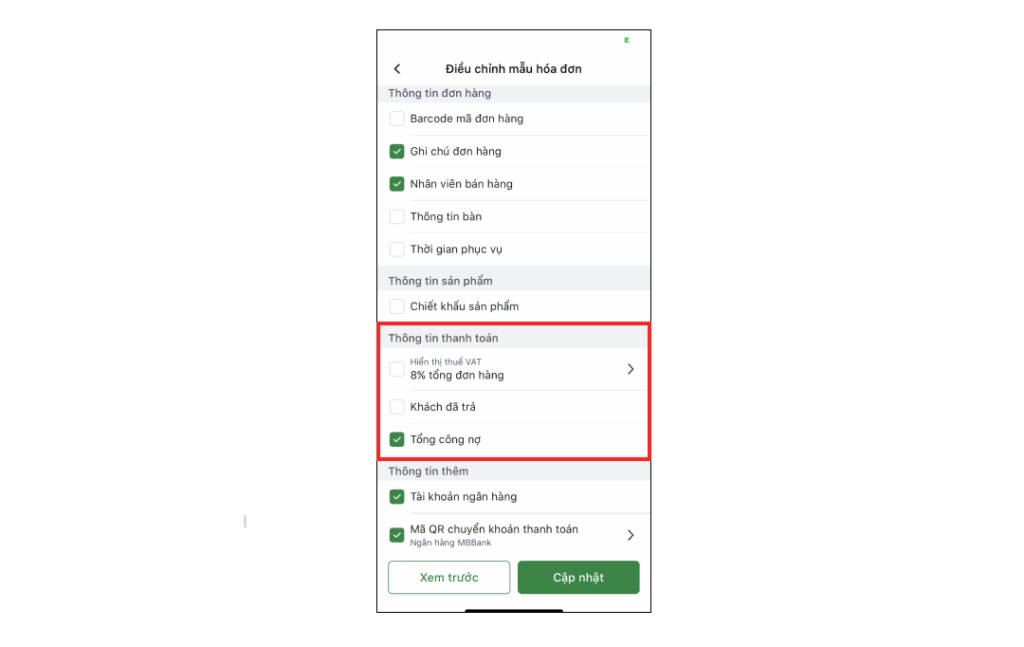
- Thông tin thêm
- Tài khoản ngân hàng: Tích chọn để hiển thị thông tin tài khoản ngân hàng/ví điện tử cho khách hàng chuyển khoản thanh toán đơn hàng.
- Mã QR chuyển khoản thanh toán: Bạn có thể bật/tắt hiển thị mã QR chuyển khoản thanh toán.
- Mã QR thanh toán to hơn: Bạn có thể bật/tắt hiển thị mã QR chuyển khoản thanh toán được to hơn.
- Ghi chú cửa hàng: Bạn có thể bật/tắt hiển thị ghi chú thêm cho đơn hàng.
- Logo SoBanHang: Bạn có thể bật/tắt hiển thị logo của SoBanHang trên hóa đơn bán hàng của bạn.
- Chân hóa đơn: Bạn có thể bật/tắt hiển thị dòng chữ ở chân hóa đơn. Chọn dấu > để bạn có thể tự chỉnh sửa thông tin câu chào của cửa hàng bạn để hiển thị trên hóa đơn bán hàng.
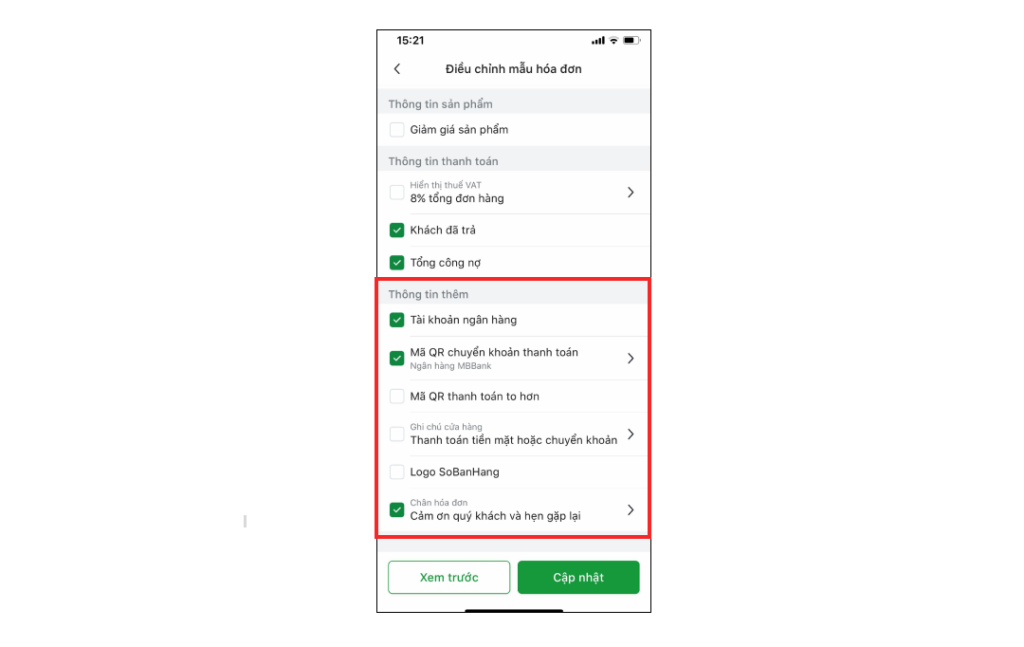
3. Hoàn thành chỉnh sửa
Sau khi đã tích chọn và chỉnh sửa thông tin các mục bạn muốn tắt đi hoặc hiển thị trên hóa đơn bán hàng. Bạn chọn:
- Xem trước: để xem trước mẫu hóa đơn mình vừa chỉnh sửa, nếu muốn bổ sung hoặc chỉnh sửa thêm bạn quay lại để chỉnh sửa.
- Cập nhật: chọn cập nhật lại các thông tin vừa chỉnh sửa để hoàn thành bước chỉnh sửa mẫu hóa đơn.
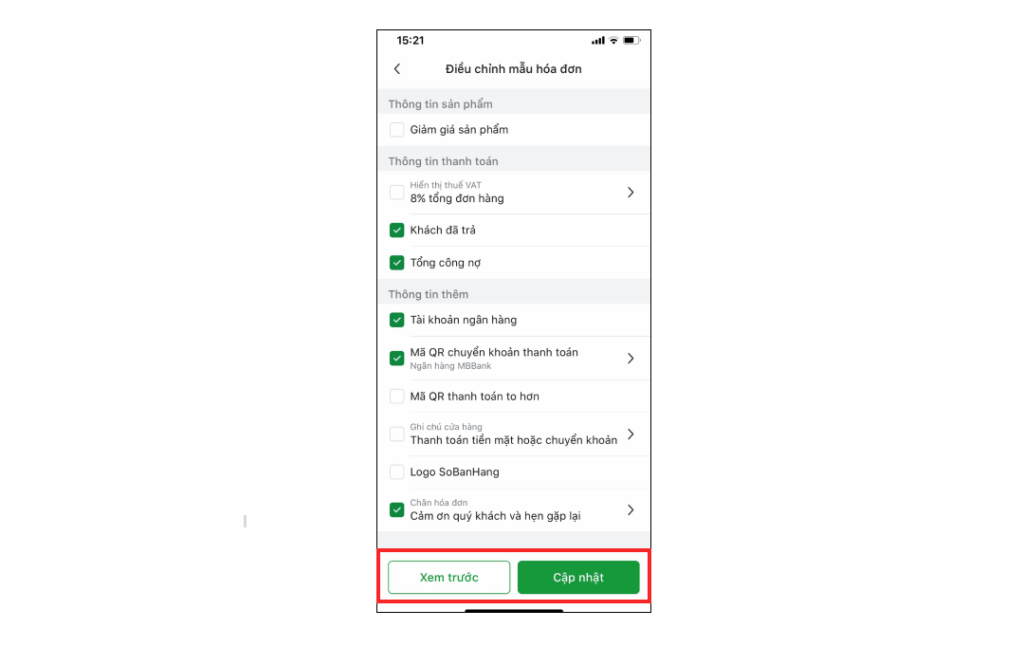
Trên đây là toàn bộ thông tin đầy đủ hướng dẫn bạn thao tác chỉnh sửa mẫu hóa đơn. Chúc bạn có được mẫu hóa đơn ưng ý!